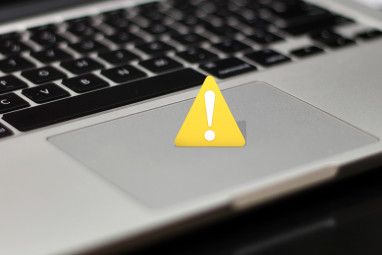有时您的Mac可能出于明显的原因而工作异常:指示灯无法正常工作,音量设置混乱,显示分辨率将改变,或者您的Mac可能根本无法启动。
您可以通过关闭所有应用程序并尝试重新启动计算机来解决一些问题。不过,有时候,您需要重置SMC,PRAM或NVRAM。让我们看一下它们的每一个。
Mac中的SMC是什么?
系统管理控制器(或SMC)是基于Intel的Macs中的芯片。 。它涉及机器的许多物理部件的运行,包括LED指示灯,键盘和其他外围设备,冷却风扇和电源按钮。
何时重置SMC?
SMC负责处理硬盘驱动器的行为,Mac在睡眠模式下的行为以及电源。 Mac中的功能如此之多,以至于每当您发现计算机硬件以意外的方式工作时,都值得重置。以下是您需要重置SMC的主要症状的列表:
重置SMC也是当Mac无法启动时的推荐解决方案之一。
如何在Mac上重置SMC
有几种不同的方法可以重置SMC。 ,具体取决于您使用的是哪种Mac。例如,重置MacBook Pro的方法不同于iMac。
在开始之前,请尝试关闭所有打开的应用程序并重新启动计算机。

要在具有Apple T2安全芯片的 MacBook上重置SMC (2018年以后的型号):
要使用不可拆卸的电池在 MacBook上重置SMC (大多数情况是在2018年之前):
要在旧版 MacBook上使用可移动电池重置SMC(大多数情况下, 2015):

要在具有T2芯片的台式Mac上重置SMC (例如iMac Pro):
要在旧台式机Mac 上重置SMC。 (大部分时间在2018年之前):
什么是Mac中的PRAM和NVRAM?
PRAM(参数随机存取存储器)和NVRAM(非易失性随机存取存储器)保存有关Mac配置的信息。
例如日期和时间,以及桌面,音量,鼠标和其他控件设置。这些内存区域由一块小电池供电,因此每次关闭计算机时这些设置都不会丢失。
基于Intel的现代Mac具有NVRAM,而较旧的PowerPC则具有PRAM。您可能会看到人们实际上指的是NVRAM。没关系-它们具有相同的功能,并且您以相同的方式重置它们。
何时应重置PRAM或NVRAM?
PRAM问题或NVRAM通常与软件有关。您的计算机可能会忘记某些设置,或者可能会遇到连接问题。遇到以下任何一种症状时,您可以尝试PRAM重置:
如何在Mac上重置PRAM或NVRAM
您不需要知道Mac是否具有NVRAM或PRAM,因为重置二者的过程是相同的:
重置NVRAM或PRAM之后,可能请注意,您的某些设置会丢失,例如时间,音量,鼠标设置和键盘首选项。如果您还记得以前的计算机设置,则应该可以在几分钟之内将其恢复正常。
更多常见的Mac问题要修复
而您不应该这样做必须定期重置Mac,了解它的作用以及如何解决可能遇到的问题仍然很高兴。不过,这不是奇迹疗法。您将需要其他解决方案来解决Mac内存问题,并且有很多工具可以帮助您检测常见的macOS问题。
图片来源:Stokkete / Shutterstock